如何修復 Windows 安裝錯誤 0x8007000B
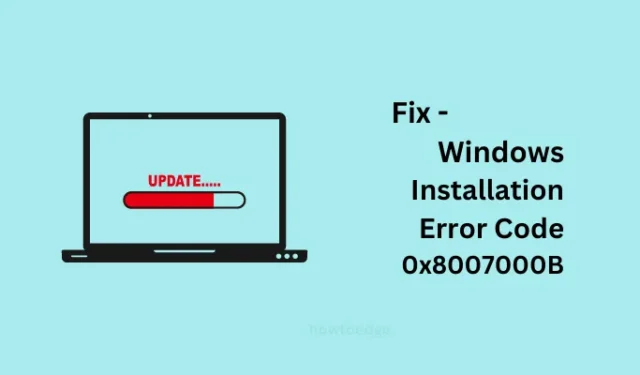
安裝錯誤 0x8007000B 是一種非常常見的錯誤代碼,它主要出現在您嘗試在 Windows PC 上安裝新更新時。此錯誤代碼表示您的 PC 上的文件或文件夾路徑有問題。
在這篇文章中,我們討論了可能導致此錯誤代碼的原因以及六個可行的解決方案。事不宜遲,讓我們首先學習工作解決方案。
解決Windows安裝錯誤0x8007000B的五種方法
如果您由於錯誤代碼 0x8007000B 而無法在您的計算機上安裝新更新,我們建議您查看以下修復列表並檢查是否有任何解決此更新錯誤代碼的問題。此更新錯誤的六個相關修復如下 –
1]重新啟動您的Windows PC
如果您很長時間沒有重啟設備,這可能會導致您的計算機出現不同的錯誤或問題,包括錯誤 0x8007000B。有時,簡單地重新啟動您的 PC 可能會修復首先產生錯誤代碼的臨時故障或衝突。因此,我們建議您重新啟動計算機並檢查錯誤是否在下次登錄時解決。
2]刪除所有外圍設備和輔助設備
有時,由於連接到您的設備的外圍設備存在故障,也可能會出現安裝錯誤 0x8007000B。由於沒有完美的方法來確保這一點,我們建議移除所有外圍設備或輔助設備,然後檢查錯誤代碼是否已解決。
3] Windows 更新疑難解答
如果您已經多次重啟設備但沒有解決此安裝錯誤 0x8007000B,您最好嘗試使用疑難解答。這是 Windows 上的內置工具,可診斷和修復計算機上可能出現的問題。
以下是如何繼續對 Windows 更新進行故障排除 –
- 按 Windows + X,然後選擇設置。
- 當設置應用程序打開時,導航到下面的路徑 –
Settings > System > Troubleshoot > Other troubleshooters
- 展開後,在“最頻繁”下找到Windows 更新,然後點擊旁邊的“運行”按鈕。
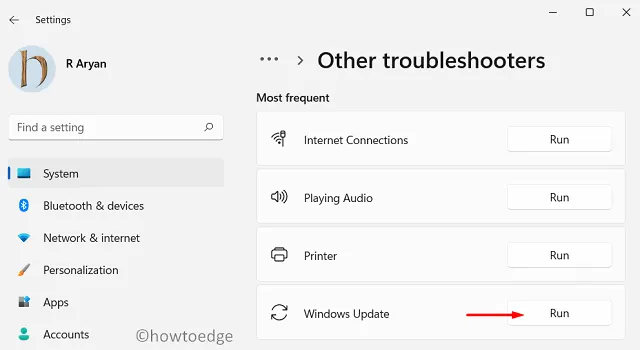
- 當故障排除工具啟動時,點擊下一步並按照屏幕上的說明進行操作。
希望在您嘗試此修復後安裝錯誤 0x8007000B 得以解決。如果沒有,您可以遵循下面討論的下一組解決方案。
4]運行系統文件檢查器
某些第三方應用程序的存在,尤其是防病毒程序,由於與它們的不斷交互,經常會損壞系統文件。如果是這種情況,您最好卸載或至少禁用此類應用程序,然後在您的計算機上執行 SFC 掃描。請按照以下有關如何執行此過程的說明進行操作 –
- 按 Windows + X 並選擇終端(管理員)。
- 在 UAC 提示上單擊是以授權以管理員身份打開終端。
- 按 Ctrl + Shift + 2 在同一終端上調用命令提示符。
- 在提升的控制台上,鍵入以下內容,然後按 Enter。
sfc /scannow
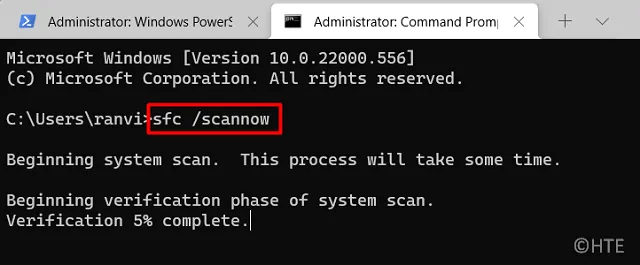
等待接下來的 10-15 分鐘,以便此掃描/修復過程完成 100%。您可以最小化控制台窗口並繼續您的其他工作。
5]檢查磁盤錯誤
如果上述解決方案均無法解決 Windows 中的此安裝錯誤 0x8007000B,則您的磁盤驅動器中可能存在某種損壞。在這種情況下,可以使用名為“檢查磁盤”的內置 Windows 實用程序來掃描和修復磁盤錯誤。以下是執行此任務的方法 –
- 按Windows + R啟動“運行”對話框。
- 在其上鍵入 CMD,然後按 Ctrl + Shift + Enter。
- 這樣做將啟動具有管理員權限的命令提示符。
- 您現在可以復制/粘貼以下代碼並按 Enter –
chkdsk C: /f
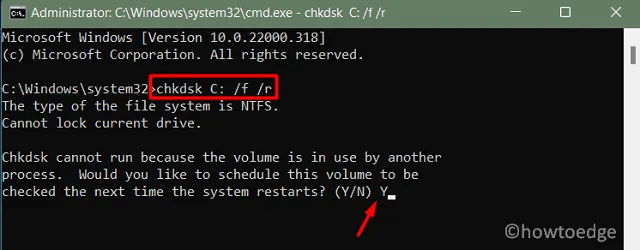
- 如果您的筆記本電腦或台式機的根驅動器不同,請將 C: 替換為您合適的驅動器號。
- 由於根驅動器已被使用,因此會出現一條消息,詢問您是否真的要在下次 PC 重新啟動時啟動磁盤檢查實用程序。鍵入不帶引號的“ Y ”,然後按Enter 鍵。
- 您現在可以關閉終端並重新啟動您的 Windows PC。
磁盤檢查實用程序接下來將啟動並開始搜索所選磁盤驅動器上的壞扇區。掃描完成後,您將收到一份報告,說明您的磁盤驅動器是否可以正常使用或需要更換。
如果此掃描確實報告了磁盤驅動器上的一些壞扇區,則您必須購買新的 SSD/HDD 並將其放入計算機中。請注意,接下來您必須在計算機上執行 Windows 的全新安裝。這成為一項必不可少的任務,因為所有以前的數據都在舊磁盤驅動器上丟失了。



發佈留言